使用过演示文稿的朋友们都知道,常常会在幻灯片的内容上使用超链接可以快速翻到需要的那一页幻灯片。下面小编就来告诉大家如何在WPS演示中使用超链接的命令,一起来看看吧。新建默认模板wps演示文稿,内容版式为空白版式。单击在线素材中的目录项,单击目录选项卡,选中其中一种目录,右击选择快捷菜单中的“插入&rd......
WPS Excel中重复项求和的方法
WPS教程
2021-10-04 08:36:45
在Excel统计数据时,经常会碰到重复项反复出现,很干扰视线,想要对重复项进行合并并求和,那要如何操作呢?下面,小编跟大家详细讲解Excel合并重复项数据并求和的操作方法。
首先打开一个需要处理的Excel表格,比如对下列表格中相同型号的数量合并求和。先鼠标选中A列中所有的型号:
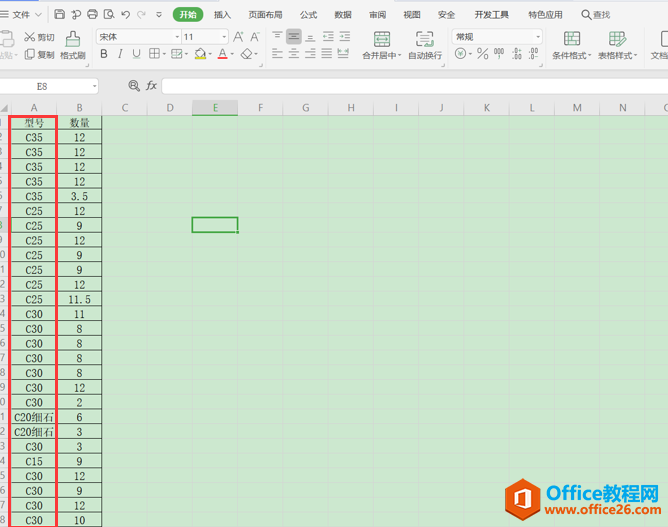
A列的数据复制粘贴到到空白的E列中,然后点击“数据”–“删除重复项”,如图所示:
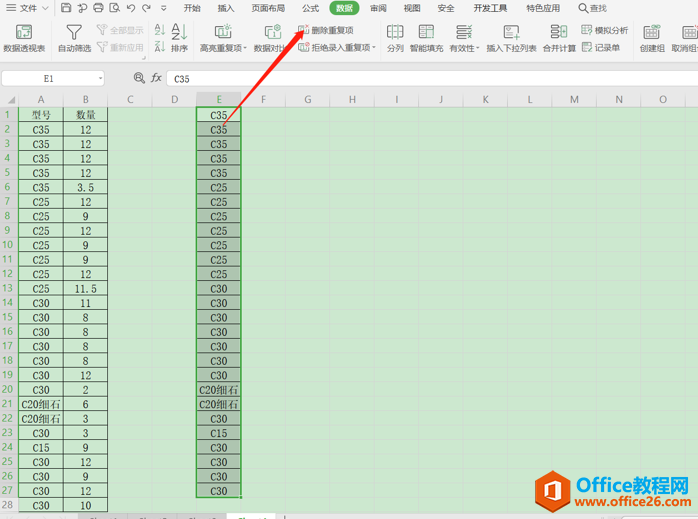
在弹出的窗口选择列E,并点”删除重复项”,提示窗口点确定即可,如:
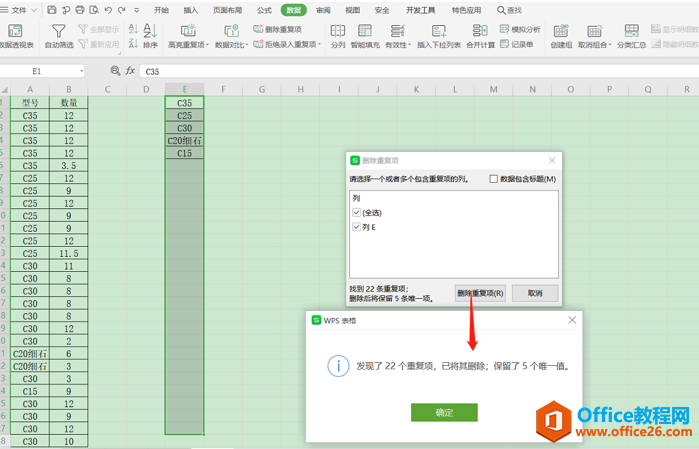
在F1单元格中输入公式=SUMIF(A2:A28,E1,B2:B28),如下:
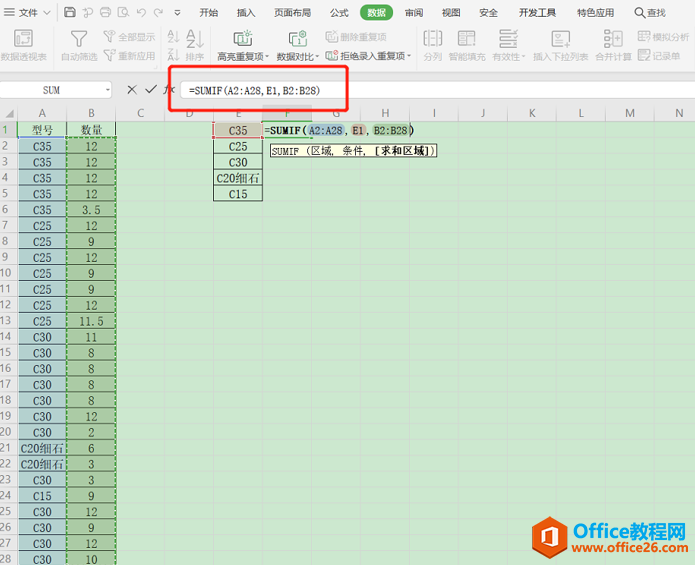
=SUMIF($A$2:$A$28,E1,$B$2:$B$28),在单元格区域和求和区域的符号前加“$”,回车即可对重复项进行求和,结果如下:
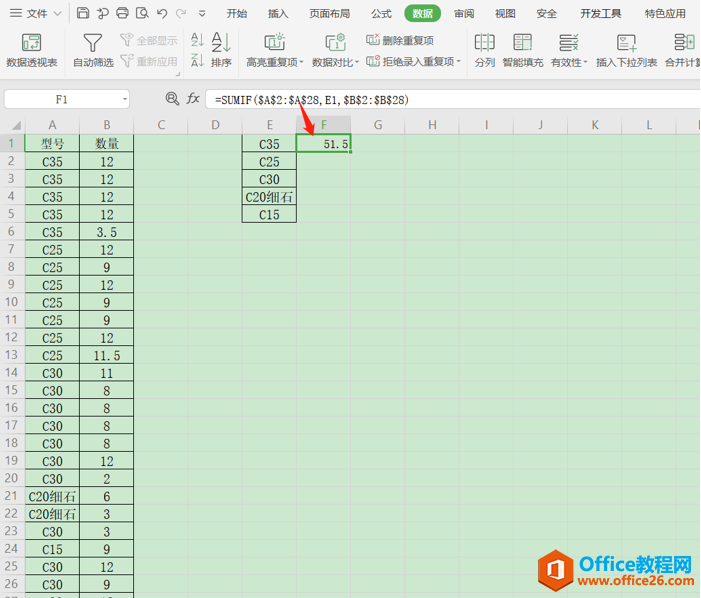
然后将F2单元格下拉填充公式,即可将其他型号进行求和,如下图红色框内表格,所有重复项合并求和:
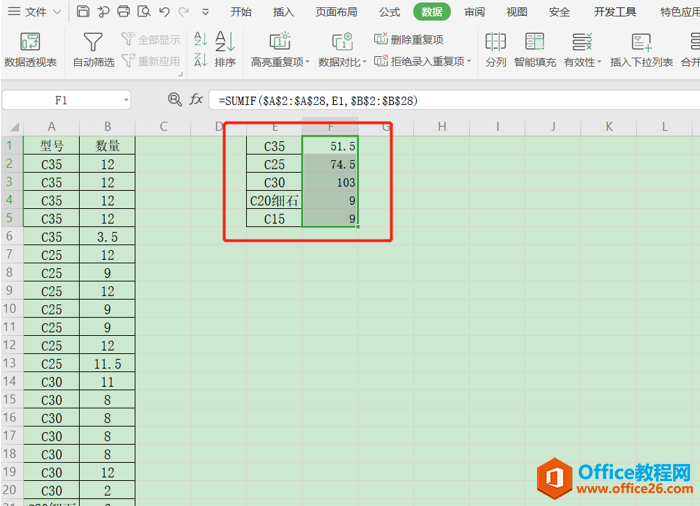
以上就是WPS表格中,Excel重复项求和的方法,是不是很简单?你学会了么?
标签: Excel重复项求和
相关文章





